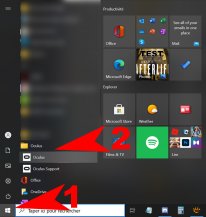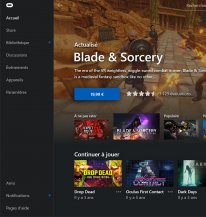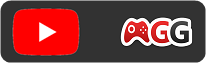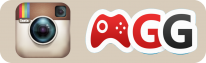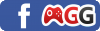TUTO Oculus Quest 2 : activer le 120 Hz pour jouer avec ses jeux PC VR avec ou sans fil !
par Eric de BrocartQue ce soit pour l'Oculus Link ou l'Air Link, l'Oculus Quest 2 permet de jouer avec un taux de rafraîchissement de 120 Hz. Pas mal pour un casque VR à 349 €, non ?
Depuis quelques jours, la mise à jour V29 est en train de s'inviter tranquillement sur tous les Oculus Quest 1 & 2 de la planète et nous vous avions donné la liste officielle des nouveautés annoncées ici. Comme toujours, l'installation automatique se fait par vagues sans réelle logique connue pour nous, utilisateurs, et il faut normalement attendre qu'elle veuille bien se décider à arriver sur notre casque pour en profiter. Cela dit, pour les plus pressés, il y a toujours la possibilité de l'installer manuellement en suivant notre tutoriel ici.
Pour revenir aux nouveautés, encore une fois, elles ne sont pas toutes présentes lors du déploiement et certaines mettent un peu de temps avant d'être activées. Plus amusant, il y a aussi des choses qui arrivent sans pour autant avoir été mises en avant et c'est le cas de la possibilité de jouer avec ses jeux PC en 120 Hz. Cette option, très attendue par la communauté, est effectivement disponible dans les paramètres de l'application Oculus PC V28. Vous avez bien lu, il faut avoir la version V28, et non la V29 bêta, pour pouvoir activer ce taux de rafraîchissement. Elle fonctionne aussi bien avec un câble Oculus Link que sans fil via Oculus Air Link.
Suivez le guide :
Prérequis : avoir la fonction 120 Hz activée dans votre Oculus Quest
(Paramètres > Expérimental > Taux de rafraichissement de 120 Hz)
A - Sur PC, lancez l'application Oculus
B - Connectez votre casque Oculus Quest 2 par câble ou via Air Link (voir notre tutoriel ici)
C - Vérifiez si l'option 120 Hz est déjà disponible ou installez-la :
- Matériels (1) > Quest 2 et Touch (2) > Préférences graphiques (3).
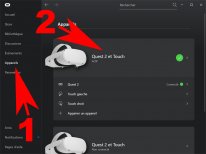
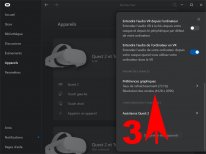
- Si l'option est disponible dans Taux de rafraîchissement, passez directement à D.
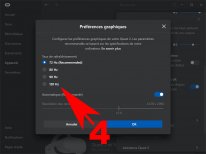
- Si elle n'est pas disponible dans Taux de rafraîchissement, il va falloir forcer son apparition.
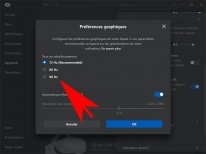
- Allez dans Paramètres (1) > Bêta (2).
- Si Canal de Testing Public (3) est activé, désactivez-le.
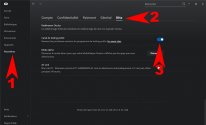
- Si Canal de Testing Public (3) est désactivé, activez-le.
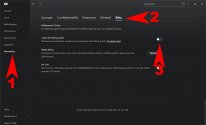
- La mise à jour V29 PC se télécharge (que vous soyez en V28 ou déjà V29) :
Pour la voir se télécharger vous pouvez aller dans Bibliothèque (1) > MAJ (2) > Téléchargement (3), mais c'est facultatif.
- Une fenêtre apparait et il faut cliquer sur le bouton « Mise à jour » (1). Attendez son installation et le redémarrage de l'application Oculus PC. Si vous êtes connecté sans fil, via Air Link, il faut penser à le réactiver.
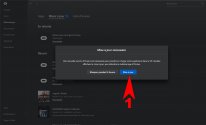
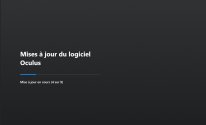
- Vous devez être en V29.0.0.54.528 (ou plus). Pour vérifier : Paramètres (1) > Général (2) > scrollez tout en bas (3).
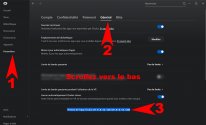
- Vérifiez que l'option est maintenant bien disponible :
Matériels (1) > Quest 2 et Touch (2) > Préférences graphiques (3) > Taux de rafraîchissement (4).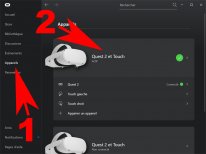
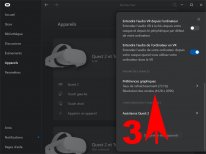
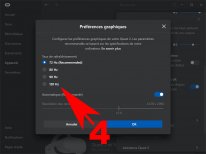
D - Activez l'option 120 HZ
- Appareils (1) > Quest 2 et Touch (2) > Préférences graphiques (3) > Taux de rafraîchissement (4).
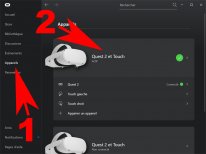
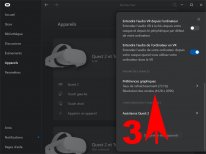
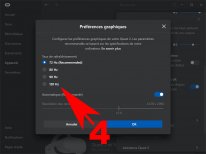
- Cochez l'option « 120 Hz » (1) puis Redémarrer (2).
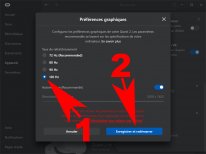
- L'application va redémarrer et vous serez en 120 Hz pour vos jeux PC VR.

E - Avertissements
Pour tenir un taux de 120 Hz sur vos jeux PC, il faut avoir un PC musclé qui puisse supporter la charge de puissance nécessaire pour y arriver. Il faudra aussi, sans nul doute, se passer du supersampling déjà très (trop) gourmand même pour les plus grosses configurations. Quoi qu'il en soit, vous avez maintenant les moyens de vous y essayer et nous ne pouvons que vous encourager à lire notre tutoriel sur l'Oculus Air Link et les optimisations du jeu en PC VR pour comprendre comment jouer dans les meilleures conditions possible avec votre Quest 2.
Si vous n'avez pas encore sauté le pas, vous pouvez vous offrir un Oculus Quest 2 chez Boulanger, la Fnac ou Darty pour 349,99 €. Pour rappel, à ce jour Amazon ne commercialise plus l'Oculus Quest 2 pour ses problèmes d'allergie avec sa Facecover originale pourtant remplacée gratuitement par Oculus.